В Windows 10 появилось много полезных функций. Эти функции доступны как для потребителей, так и для разработчиков. Наряду с этим, они не пропустили импровизацию старых функций. Одна из этих функций – Выборочная приостановка USB.
Что такое функция USB Selective Suspend
В ОС Windows функция выборочной приостановки позволяет системе экономить электроэнергию, переводя определенные порты USB в режим ожидания. Это позволяет драйверу-концентратору приостановить работу одного порта, но не влияет на работу других портов. Например, это похоже на то, как пользователи переводят свои ноутбуки или другие устройства в спящий режим – избирательная приостановка почти такая же. Особенность, которая делает его настолько интересным, заключается в том, что он может приостановить работу определенного USB-порта по отдельности, не влияя на мощность всего USB-порта. Тем не менее, драйвер для устройства USB должен поддерживать выборочную приостановку для правильной работы.
Базовый стек USB поддерживает измененную редакцию спецификации универсальной последовательной шины и называется «выборочная приостановка». Это позволяет драйверу-концентратору приостановить порт и сэкономить заряд батареи. Приостановка таких служб, как Fingerprint Reader и т. Д., Которые не требуются постоянно, помогает повысить энергопотребление. Поведение этой функции отличается для устройств, работающих в Windows XP и продолжает улучшаться в Windows Vista и более поздних версиях.
Пользователям на самом деле это не нужно в системе, которая уже заряжается и может использовать питание подключаемого модуля, когда это необходимо. Вот почему Windows позволяет пользователям включать выборочную приостановку USB на основе подключаемого модуля компьютера или аккумулятора. Но функция выборочной приостановки не является обязательным требованием на настольном компьютере, который подключен к источнику питания. Когда USB-порт выключен, он не обязательно экономит столько энергии на рабочем столе. Вот почему Windows позволяет вам включать или отключать USB Selective Suspend в зависимости от того, какой компьютер подключен или работает от батареи. Эта функция невероятно полезна для портативных компьютеров в целях экономии энергии.
Как включить или отключить USB Selective Suspend
Некоторые пользователи сообщают, что порой порт USB не включается после применения селективной приостановки. Или иногда даже выключается без предупреждения. Чтобы это исправить, вам нужно отключить функцию USB Selective Suspend в вашей системе. Вот как вы можете это сделать:
Откройте панель управления на компьютере с Windows 10. Для этого найдите Панель управления в поле поиска.
Теперь перейдите по этому пути: Панель управления> Оборудование и звук> Параметры электропитания.
Нажмите на выбранный план электропитания, затем нажмите Изменить параметры плана .
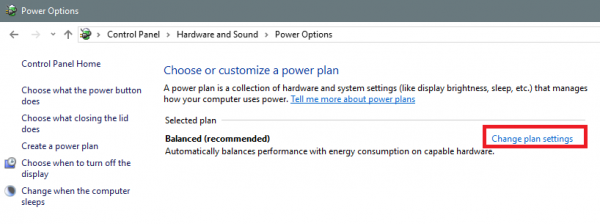
Вы перейдете на новую страницу, где вам нужно будет нажать Изменить дополнительные параметры питания.
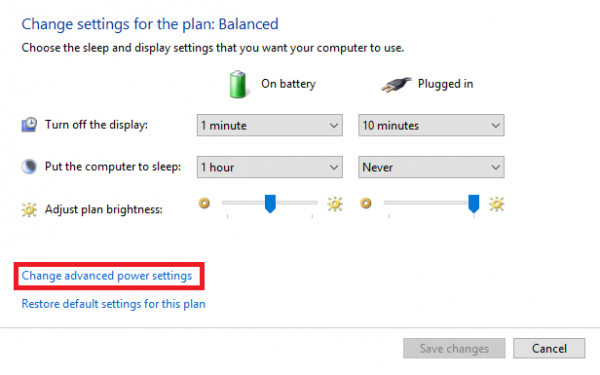
Теперь появится новое и более подробное окно Дополнительные параметры питания . Появится меню с надписью Настройки USB .
Разверните эту опцию, и вы найдете там две подопции, которые будут помечены как На батарее и На питании .
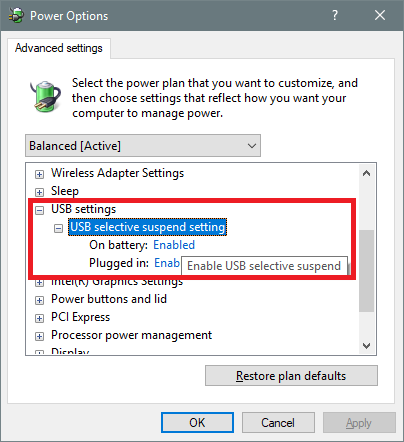
Вы можете включить их обоих по своему выбору.
Нажмите ОК , чтобы изменения вступили в силу.
В нашем следующем посте мы увидим, что вы можете сделать, если функция USB Selective Suspend отключена.







